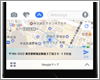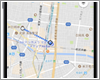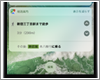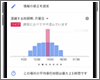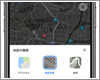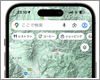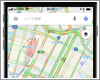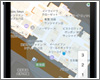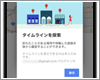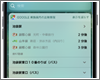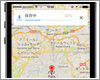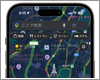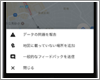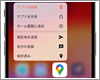HOME > アプリ > iPhoneでの「Google Maps」の使い方
【iPhone】Google純正の"Googleマップ"アプリ「Google Maps」
Goole Maps (グーグルマップ)
Goole Maps (グーグルマップ)はGoogle純正の「Google マップ」アプリです。「ローカル検索」「乗換案内」「音声ガイド付きカーナビ」「ストリートビュー」などの機能が利用できるほか、ログインすることでパソコンと検索結果やお気に入りなどを同期することも可能です。
* iPadでの使い方は「iPadでのGoogle Mapsアプリの使い方」をご覧ください。
Goole Maps (グーグルマップ)
Goole Maps (グーグルマップ)アプリでは、「住所」「施設・店舗名」「電話番号」などから場所・目的地を検索できるほか、施設・店舗の詳細情報の表示、乗換案内や音声ガイド付きのナビ、ストリービューなどの機能を利用することができます。
 検索
検索
画面上にある検索窓から「住所」「施設・店舗名」「電話番号」などから場所を検索することができます。また検索した施設・店舗などの詳細情報(住所・店舗内の写真・口コミ・ストリートビューなど)を確認することも可能です。
 経路(乗換/運転)検索
経路(乗換/運転)検索
現在地(出発地)と目的地を指定することで、目的地までの徒歩・電車/バス・車での経路(ルート)を検索できます。電車/バスでは乗換え案内、車では音声ガイド付きのナビ機能も利用することができます。
 航空写真/交通状況の表示
航空写真/交通状況の表示
地図を切り替えることで、航空写真を表示したり、渋滞状況などの交通状況や、路線図を地図上に表示することができます。
現在地を検索する
「Google Maps」で現在地を確認する方法を解説しています。
iPhone向けの「Google Maps(グーグルマップ)」アプリで、現在位置を検索・マップ上に表示します。さらに、自分が向いている方向に合わせて、マップを回転させることも可能です。
「Googleマップ」アプリで自分の現在地を友達や家族と共有します。指定した連絡先に自分のリアルタイムの現在地を知らせることができるほか、相手の現在地も共有してもらうことで、お互いの現在地を地図上で確認し合うこともできます。
iPhone/iPod touch向けの「Google Maps(グーグルマップ)」アプリでは、iOS10以降の「iMessage」と連携して、「iMessage」上でGoogleマップの現在地を相手に送信することができます。
目的地を検索する
「Google Maps」で目的地を検索する方法を解説しています。
「施設・店舗名」「住所」「電話番号」などから目的地を地図上で検索することができます。検索結果から、目的地の詳細情報(住所・口コミ・ストリートビュー・店舗内写真)の確認や、目的地までの経路(ルート)検索を行うことも可能です。
iPhone向けの「Google Maps(グーグルマップ)」アプリで、地図上で指定した地点(場所)間の距離を測定します。地図上の指定した場所から現在地までの距離や、指定した2点間の距離を表示することができます。
「Google マップ」アプリ(バージョン4.30以降)では、「経路案内」ウィジェットを追加することが可能になっており、iPhone/iPod touchのロック画面で、Googleマップの経路(ルート)案内を表示することができます。
iPhone向けの「Google Maps(グーグルマップ)」アプリで、観光地や施設などの場所の混雑状況/平均滞在時間を表示します。混雑状況はリアルタイムで表示できるほか、曜日別に混雑する時間帯を表示することもできます。
航空写真/交通状況/3Dマップ/構内図を表示する
「Google Maps」で「航空写真」への切り替えや、「交通状況」を表示し渋滞情報を確認する方法を解説しています。
iPhone向けの「Google Maps(グーグルマップ)」アプリで、地図を標準の地図から"航空写真"に切り替えます。
iPhone向けの「Google Maps(グーグルマップ)」アプリで、地図を標準の地図から"地形"に切り替えます。"地形"表示では等高線を表示することができるので、標高などを確認することができます。
iPhone向けの「Google Maps(グーグルマップ)」アプリで、地図上に交通状況を表示します。交通状況を表示することで、各都市の主要道路の渋滞情報をカラー表示することができます。
iPhone向けの「Google Maps(グーグルマップ)」アプリで、地図を3D表示します。3D表示にすると、主要な建物も3Dで地図上に立体的に表示されます。
iPhone向けの「Google Maps(グーグルマップ)」アプリで、インドアマップを表示します。「Google Maps」では駅・空港・デパート(一部)などの屋内マップ(構内図/屋内図)を表示することができます。
ストリートビューを表示する
「Google Maps」でストリートビューを表示する方法を解説しています。
iPhone向けの「Google Maps(グーグルマップ)」アプリで、"ストリートビュー"を表示します"ストリートビュー"では、地図上で指定した場所(主に道路上)からの風景を360度パノラマビューで見ることができます。
タイムラインを表示する
「Google Maps」でタイムライン(行動履歴)を表示・確認する方法を解説しています。
タイムライン画面では、"ロケーション履歴"をオンにすることで、過去の行動履歴(訪れた場所や時間・移動手段)を確認することができます。ロケーション履歴をオフにすることで行動履歴を残さないように設定できるほか、記録された過去の行動履歴を削除することも可能です。
その他の使い方
「Google Maps」でのその他の使い方を解説しています。
iPhoneの「Googleマップ」アプリで、最寄り駅の次の電車の発車時刻を表示・確認します。地図上で任意の駅を選択して電車の時刻を確認することもできるほか、ロック画面などからウィジェットを表示して次の電車の時刻を確認することも可能です。
iPhoneの「Googleマップ」アプリの地図上で任意のバス停を選択することで、次のバスの時刻や路線別の時刻表を確認することができます。
iPhone向けの「Google Maps(グーグルマップ)」アプリで、オフラインでマップ表示します。オフライン(圏外・Wi-Fi接続なし)でマップを表示したい場所のマップ情報をあらかじめキャッシュしておくことで、オフラインでマップ表示することができます。
iPhoneの「Google Maps(グーグルマップ)」アプリで、地図表示が黒背景で表示される「ダークモード」を解除して、白背景の地図表示に変更します。
iPhone向けの「Google Maps(グーグルマップ)」アプリを使用中に、「フィードバックの送信」画面が意図せず表示されてしまう場合などは、設定画面から「シェイクでフィードバックを送信」をオフにすることで、表示されないようにすることができます。
iPhoneで「Google Maps(グーグルマップ)」アプリをダウンロード/インストールします。Googleマップは「App Store」から無料でダウンロードすることができます。
iPhoneで「Google Maps(グーグルマップ)」アプリがホーム画面に表示されない・消えてしまった場合、検索画面やアプリライブラリから起動したり、ホーム画面に追加することが可能です。

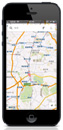
![]() 検索
検索![]() 経路(乗換/運転)検索
経路(乗換/運転)検索![]() 航空写真/交通状況の表示
航空写真/交通状況の表示